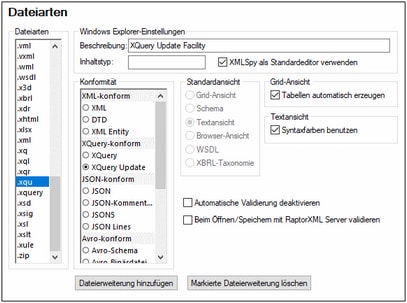Dateiarten
Im Abschnitt Dateiarten (Abbildung unten) können Sie für XMLSpy verschiedene Einstellungen für die einzelnen Dateiarten festlegen.
Wählen Sie eine Dateiart im Listenfeld "Dateiarten" aus und passen Sie anschließend die Funktionen für die ausgewählte Dateiart, wie unten beschrieben, an. Beachten Sie, dass die Liste "Dateiarten" zwei Sondereinträge enthält:
•<Standard>: Damit können Sie festlegen, wie Dateien mit einer Erweiterung, die nicht in der Liste der Dateiarten enthalten ist, behandelt werden sollen.
•<keine>: Damit können Sie festlegen, wie Dateien, die keine Erweiterung haben, behandelt werden sollen.
Windows Explorer-Einstellungen
Sie können die Beschreibung der Dateiart und den MIME-konformen Inhaltstyp, der von Windows Explorer verwendet wird, ändern. Weiters können Sie definieren, ob XMLSpy als der standardmäßige Editor für diese Dateiart verwendet werden soll.
Konformität
XMLSpy bietet für verschiedene Dateiarten spezifische intelligente Editierfunktionen und andere Funktionen. Die Funktionalitäten für eine bestimmte Dateiart werden von XMLSpy auf Basis der in dieser Option von Ihnen gewählten Konformität konfiguriert. So sind etwa Dateien mit der Dateierweiterung .xqu (Abbildung oben) als XQuery Update-konform definiert. XMLSpy öffnet .xqu-Dateien daher mit XQuery Update-Bearbeitungsfunktionen. Sie haben in XMLSpy die Wahl zwischen den folgenden Konformitätsoptionen: XML, XQuery, ZIP, JSON, Avro, andere Formate. Bei der XML-Konformität wird weiters zwischen XML-, DTD- und XML Entity-Dateitypen unterschieden. Bei JSON-konformen Dateien wird zwischen einfachen JSON-Dateien oder Avro-Schemas unterschieden. Mit der Option Avro-konform werden Funktionen für Avro-Binärdateien aktiviert. Vielen Dateiarten ist bereits eine für den jeweiligen Typ entsprechende Standardkonformität zugewiesen. Wir empfehlen Ihnen, diese Einstellungen nicht zu ändern, außer Sie fügen einen neuen Dateityp hinzu oder Sie möchten die Art der Konformität bei einem bestimmten Dateityp absichtlich ändern.
Standardansicht
In dieser Gruppe definieren Sie, welche Standardansicht für welche Dateiart verwendet werden soll. Wenn eine bestimmte Konformität nur in einer Ansicht angezeigt werden kann, so ist diese Ansicht standardmäßig ausgewählt und die Auswahl der Ansichten ist deaktiviert. XQuery Update-Dokumente können z.B. nur in der Textansicht angezeigt werden, daher ist diese Ansicht standardmäßig ausgewählt und die Auswahl der Ansicht ist deaktiviert; auf ähnliche Art können auch Avro-konforme Dokumente (Avro-Binärdateien) nur in der Grid-Ansicht angezeigt werden.
Grid-Ansicht
Dieses Kontrollkästchen definiert, ob in der Grid-Ansicht automatisch Tabellen erzeugt werden sollen.
Textansicht
In diesem Textfeld können Sie die Syntaxfärbung für bestimmte Dateiarten bestimmen.
Automatische Validierung deaktivieren
Mit dieser Option können Sie für bestimmte Dateiarten die automatische Validierung deaktivieren. Die automatische Validierung wird normalerweise beim Öffnen oder Speichern einer Datei oder beim Wechseln der Ansicht durchgeführt.
Beim Öffnen/Speichern mit RaptorXML Server validieren
Definiert, ob zum Validieren des ausgewählten Dateityps RaptorXML Server verwendet werden soll, wenn die Datei geöffnet oder gespeichert wird. Dazu muss RaptorXML Server zuerst eingerichtet und konfiguriert werden.
Neue Dateierweiterung hinzufügen
Fügt eine neue Dateiart zur Liste der Dateiarten hinzu. Sie müssen anschließend die Einstellungen für diesen neuen Dateityp über die Optionen auf diesem Register definieren.
Markierte Dateierweiterung löschen
Löscht die aktuell ausgewählte Dateiart sowie alle damit in Zusammenhang stehenden Einstellungen.
Speichern und Beenden
Klicken Sie zum Abschluss auf OK.